El modelado de malla 3D proporciona varios métodos para crear diseños de forma libre mediante el estiramiento, la torsión, el ajuste de escala y el suavizado de mallas.
Puede elegir entre las siguientes herramientas para facilitar este proceso.
Suavizado de una malla
El suavizado de malla es una propiedad específica de objeto para mallas 3D. Una malla no suavizada tiene un nivel de suavizado de 0 y el suavizado de la malla puede aumentar hasta 256, aunque las mallas suelen utilizar solo los niveles 1 a 4. En la ilustración siguiente, una esfera de malla se modifica mediante edición con pinzamientos y extrusión, y se suaviza a continuación.
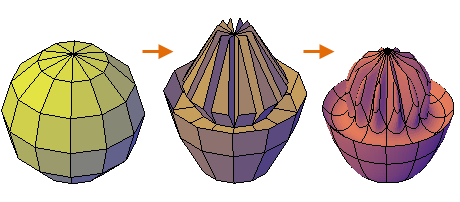
Puede trabajar de forma más eficaz al realizar operaciones de edición con gizmos, extrusión y división de caras en objetos de malla que aún no se hayan suavizado. Puede cambiar rápidamente entre los niveles de suavizado mediante la paleta Propiedades para obtener vistas preliminares de la malla seleccionada. Unos niveles de suavizado elevados aumentan la complejidad, lo que afecta al rendimiento.
Selección de subobjetos con filtros de selección
La selección un subobjeto en una malla puede resultar difícil, a menos que se especifique uno de los filtros de subobjeto, a los que se puede acceder desde la ficha Malla, grupo Selección. Al especificar que la selección se limita a caras, aristas o vértices, se puede restringir el tipo de subobjeto que se puede seleccionar. En la siguiente ilustración, el filtro de selección de subobjetos Cara está activado y se pueden seleccionar caras de forma individual o mediante las opciones de ventana o captura.
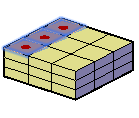
Alargamiento o extrusión de caras de malla
Se pueden alargar una o varias caras de malla con un gizmo 3D, que se muestra cuando se selecciona cada cara, o se pueden extruir una o varias caras de malla con el comando EXTRUYEMALLA. Una diferencia clave entre el alargamiento y la extrusión de caras de malla es evidente en la manera en que se modifica la cara con distancias idénticas.
Con los gizmos 3D, al modificar las caras seleccionadas, las caras adyacentes se estirarán para adaptarse a la modificación. Al suavizar el objeto, las caras adyacentes se adaptarán a la nueva ubicación de las caras. En la siguiente ilustración, las caras de malla resaltadas se alargan con el gizmo Desplazar 3D y, a continuación, se suavizan.
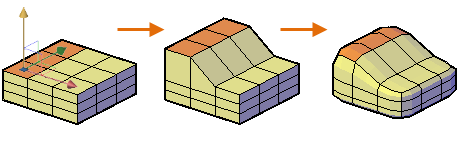
Sin embargo, si se extruye la malla, se insertarán caras adicionales para cerrar el hueco entre las caras extruidas y la superficie de malla original. Con la extrusión de malla, se puede especificar si las caras adyacentes se extruyen como una unidad (unidas) o por separado (sin unirse), como se muestra en la ilustración siguiente.
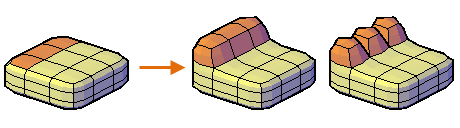
Mantenimiento de las aristas con pliegues
Para limitar la distorsión al suavizar una malla, puede añadir un pliegue a las aristas seleccionadas, que se mantendrán su nitidez, independientemente del nivel de suavizado de la malla. Puede que también deba aplicar un pliegue a las aristas de las caras circundantes. En la siguiente ilustración, se muestran caras extruidas en un toroide de malla, con pliegues y sin pliegues de forma alterna.
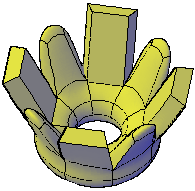
Al configurar el parámetro de plegado en Siempre, la arista plegada conversa su nitidez tras el suavizado. De lo contrario, la arista plegada se suavizará más en el nivel de suavizado equivalente.
Subdivisión de las caras de una malla
Al refinar una malla, una o varias caras se subdividen en pequeñas caras para obtener más control. Sin embargo, al aumentar el número de caras, se añade complejidad al modelo. Además, si se refina todo un objeto de malla, el nivel de suavizado base se restablecerá a 0. Este cambio puede dar como resultado una rejilla densa que ya no se podría simplificar. Para obtener mejores resultados, evite refinar el objeto y refine o divida sólo las caras individuales que requieran un modelado más detallado. En la siguiente ilustración se muestra el resultado cuando una malla suavizada que se ha refinado por completo o cuando solo se ha refinado una cara.
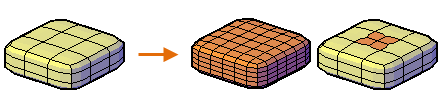
Conversión de mallas en superficies o sólidos 3D
Si necesita editar objetos de malla por medio de intersecciones, sustracciones o uniones, deberá convertir una malla en una superficie o un sólido 3D. Del mismo modo, si necesita aplicar pliegues o suavizado a una superficie o un sólido 3D, puede convertir estos en una malla. Sin embargo, no todas las conversiones son completamente fieles a la forma del objeto original. Intente evitar cambiar de tipo de objeto más de una vez, si es posible. Si la conversión da al objeto una forma inaceptable, deshaga la conversión y pruebe a utilizar otros parámetros.
Cómo evitar problemas con mallas
Puede tener dificultades al convertir algunas mallas en sólidos 3D debido a los siguientes problemas:
-
Hay huecos en la malla. Si hay huecos en la malla, a veces se pueden cerrar suavizando esta o refinando las caras adyacentes al hueco, o bien mediante TAPAMALLA. En la ilustración siguiente, una malla se ha girado con Girar 3D en diferentes niveles de suavizado.

-
Las caras de malla se intersecan. Evite crear mallas que se intersequen al desplazar o girar objetos, o ajustar su escala. (Esto puede producirse al hacer que una o más caras se crucen o intersequen con otras caras dentro del mismo objeto de malla). En la siguiente ilustración, las caras superiores de la malla se han arrastrado más allá de las caras inferiores.
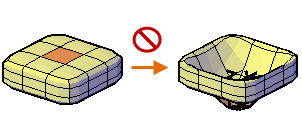
Observe la malla desde varios puntos de vista para asegurarse de haber creado un modelo viable.
- Caras que envuelven esquinas.Cuando se fusionan las caras, se puede crear una configuración de malla en la que la cara fusionada envuelve una esquina. Si una cara resultante tiene un vértice con dos aristas y dos caras, no se podrá convertir la malla en un objeto sólido 3D.
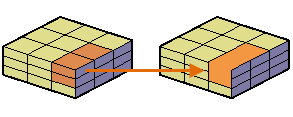
Los objetos de malla que no se pueden convertir en sólidos normalmente pueden convertirse en superficies. Este problema puede solucionarse convirtiendo la malla en un sólido facetado en lugar de un sólido suavizado. Además, tal vez sea posible reparar el problema mediante la división de las caras adyacentes, comenzando en el vértice compartido (DIVIDIRMALLA).